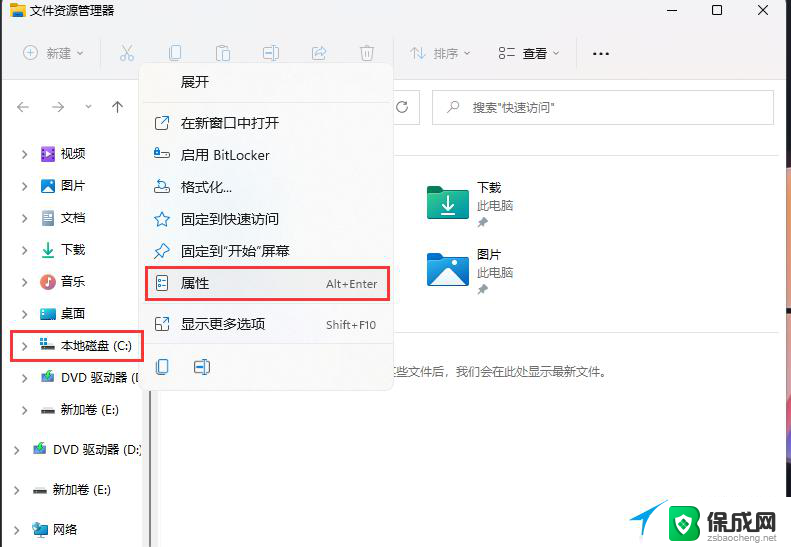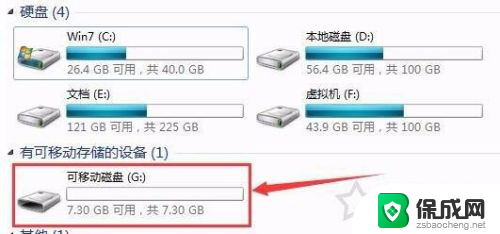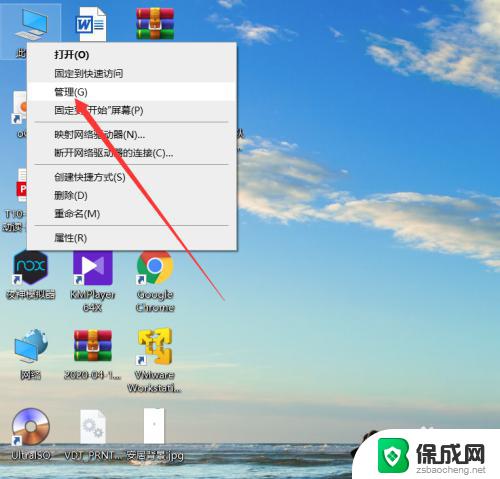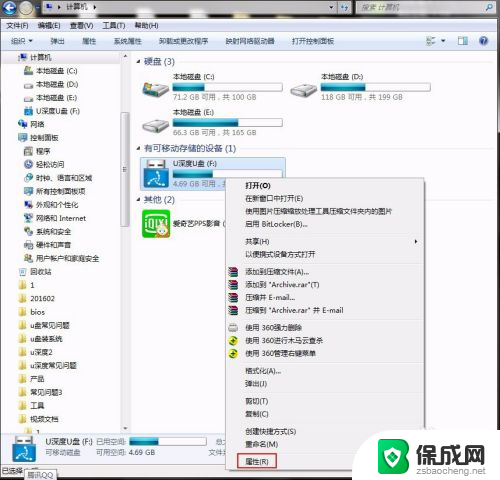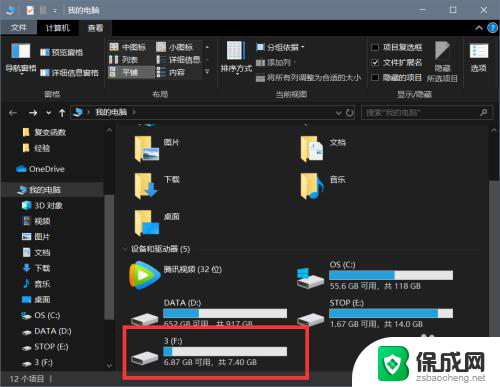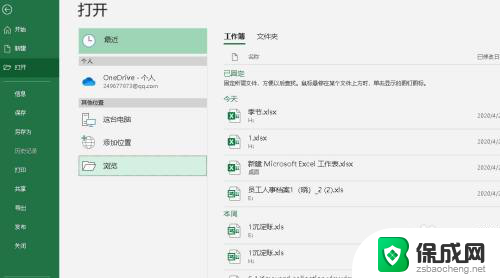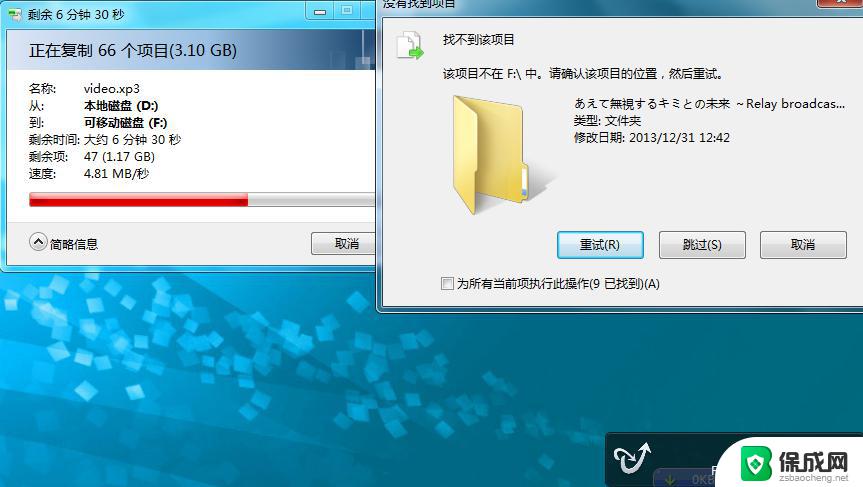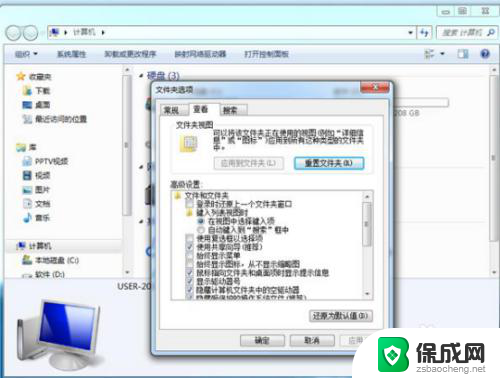u盘内的文件损坏无法读取怎么恢复 U盘无法读取文件或目录怎么恢复
更新时间:2024-05-05 17:45:21作者:xiaoliu
近日您可能会遇到这样的问题:当您插入U盘时,发现文件损坏无法读取,或者出现U盘无法读取文件或目录的情况,这种情况可能会让您感到困惑和焦虑,尤其是重要文件无法访问时。不过不必担心因为有一些方法可以帮助您恢复U盘中的文件。接下来我们将介绍一些简单有效的方法,帮助您解决U盘文件损坏无法读取的问题。
具体步骤:
1.U盘接入电脑,打开“此电脑”找到U盘。
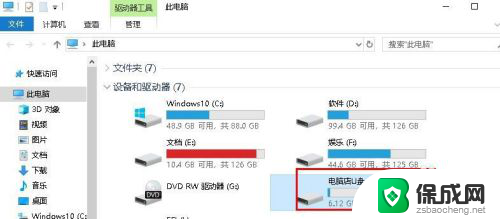
2.右击U盘选择“属性”、“工具”然后点击“检查”
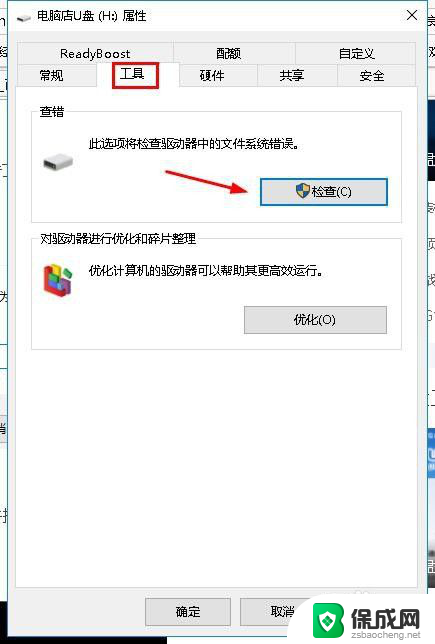
3.在打开的界面选择“扫描并修复”。
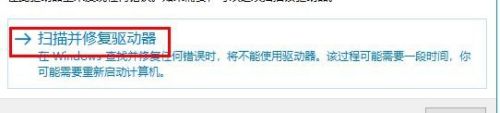
4.等待修复完成,如图所示
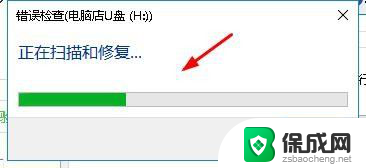
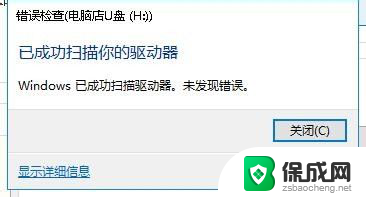
5.修复后尝试打开U盘,如果没有作用,请继续阅读。
按组合键WIN+R打开“运行”输入“cmd”、“确定”
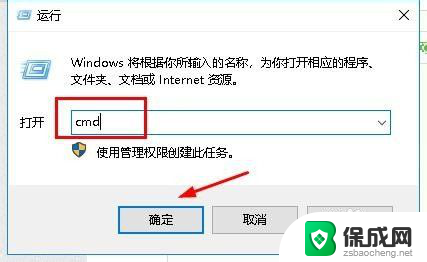
6.再打开的界面输入chkdsk H: /f(H为U盘盘符,根据自己U盘输入)按“Enter”键。
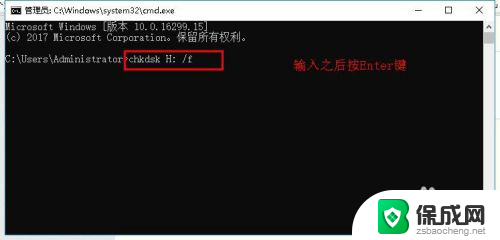
7.接着会自动修复U盘,如图所示
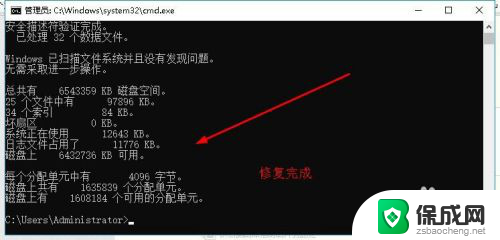
8.接着再打开“此电脑”就可以打开U盘了。
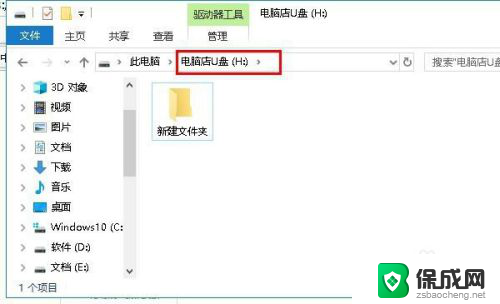
9.以上就是U盘“文件或目录损坏且无法读取”的解决方法,希望可以帮到大家。
以上就是关于u盘内的文件损坏无法读取怎么恢复的全部内容,有遇到同样问题的用户可以按照以上方法来解决。